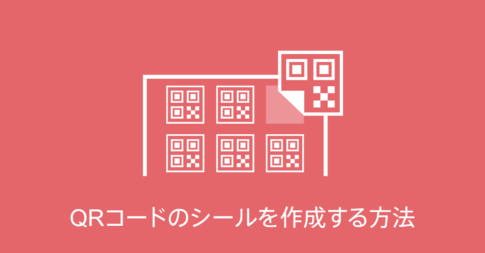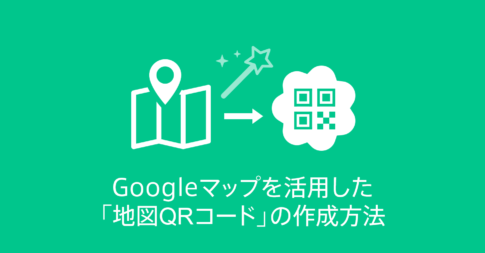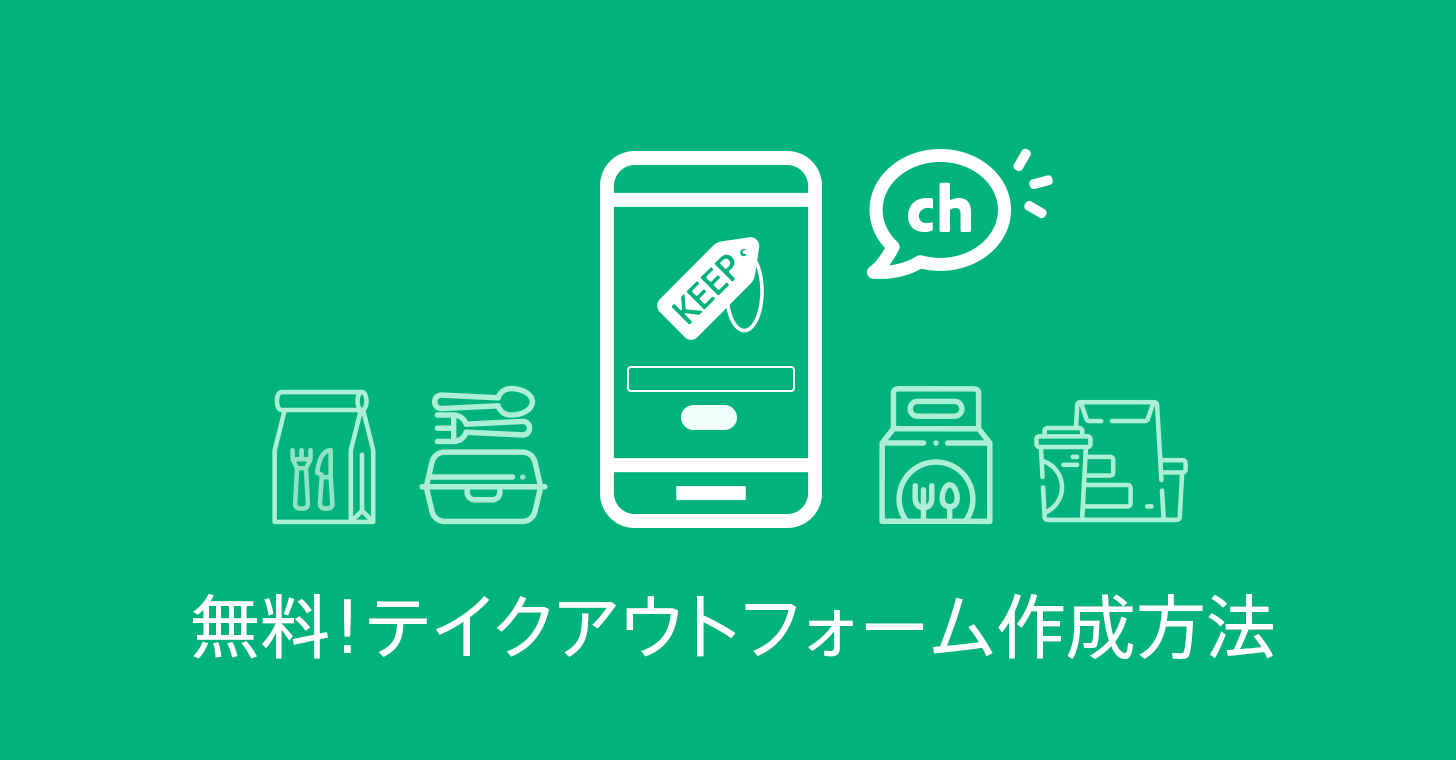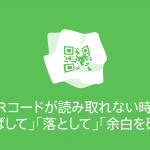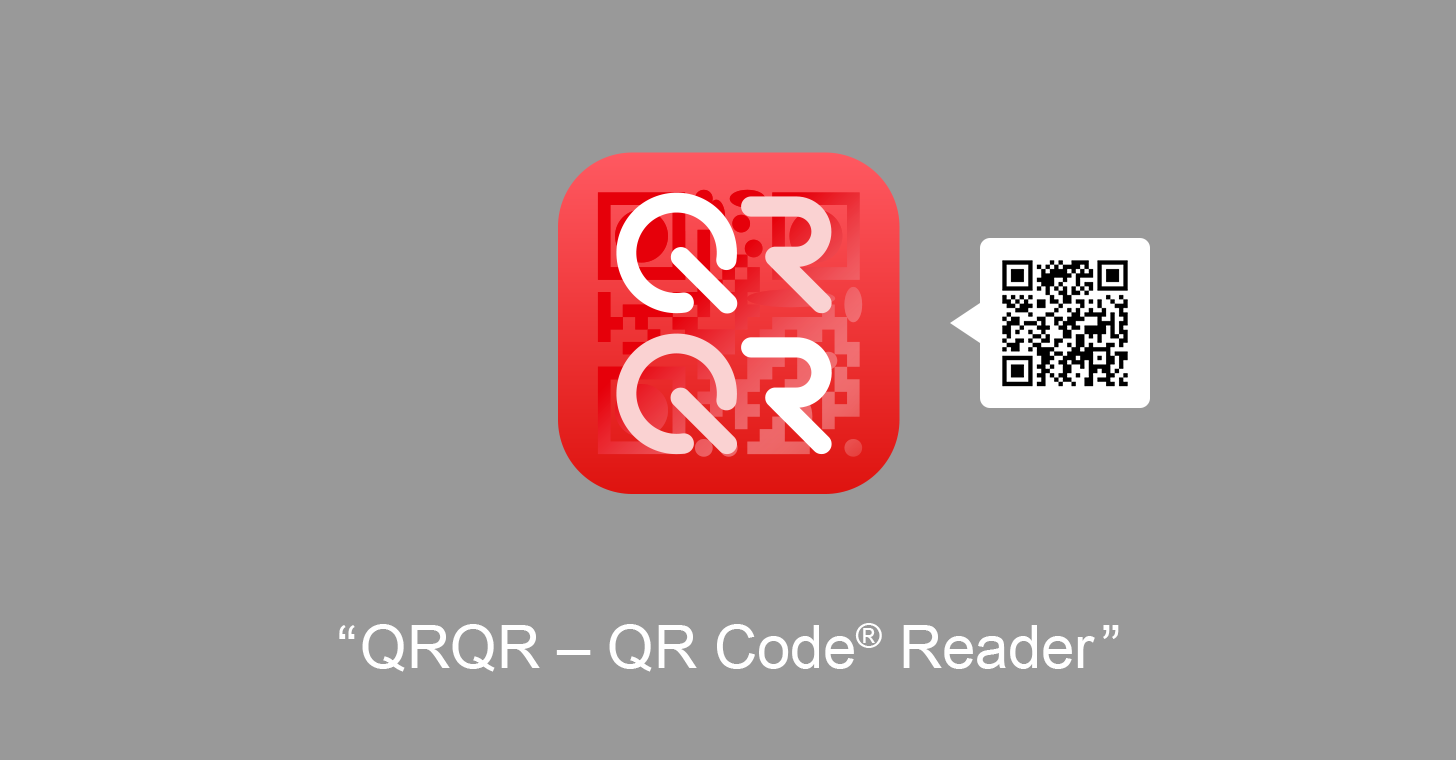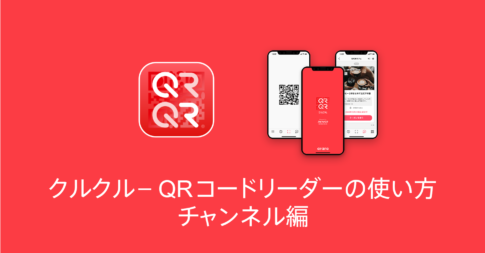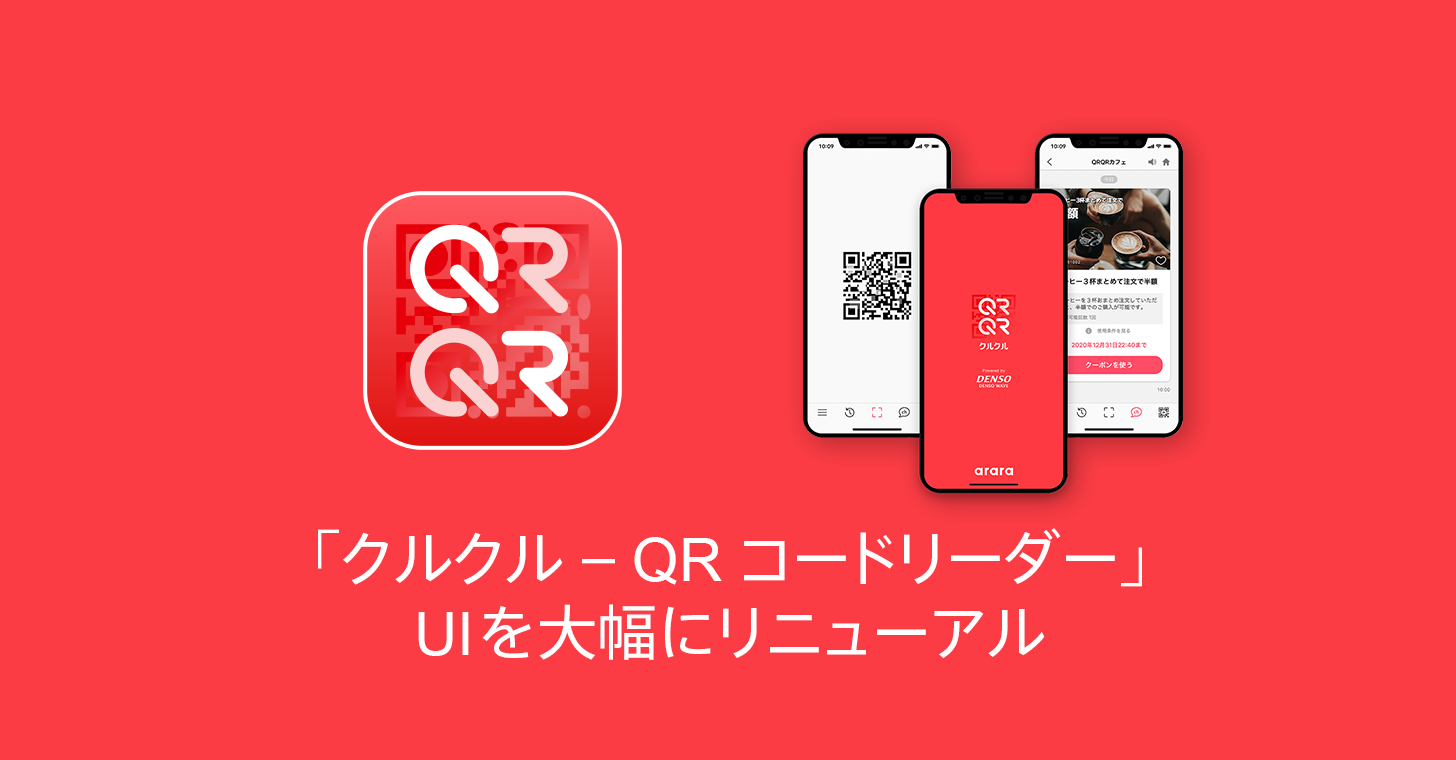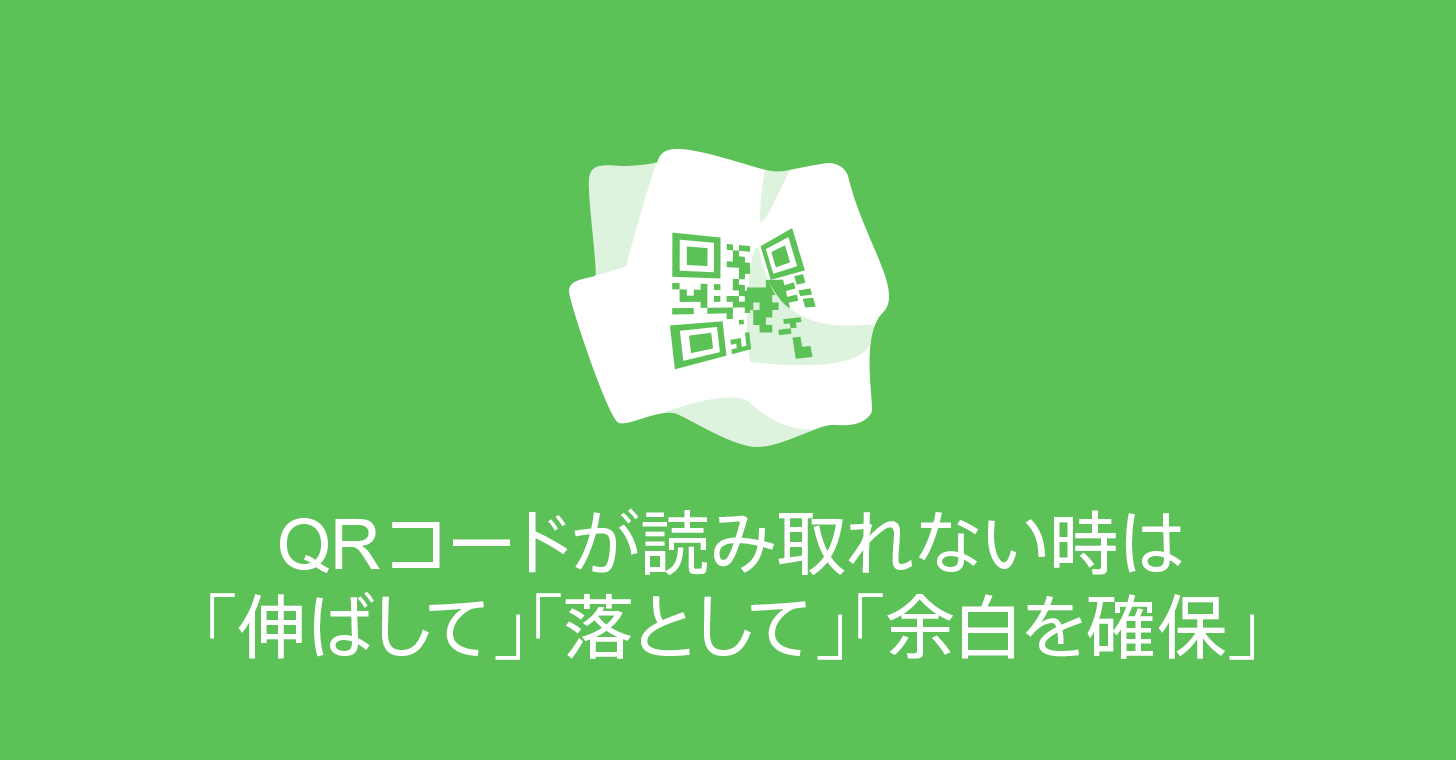結婚式や同窓会などの出欠確認が簡単にできる、QRコードの作成方法を紹介します。
GoogleフォームのURLをQRコードにして配布するだけで、簡単に出欠を集計できます。
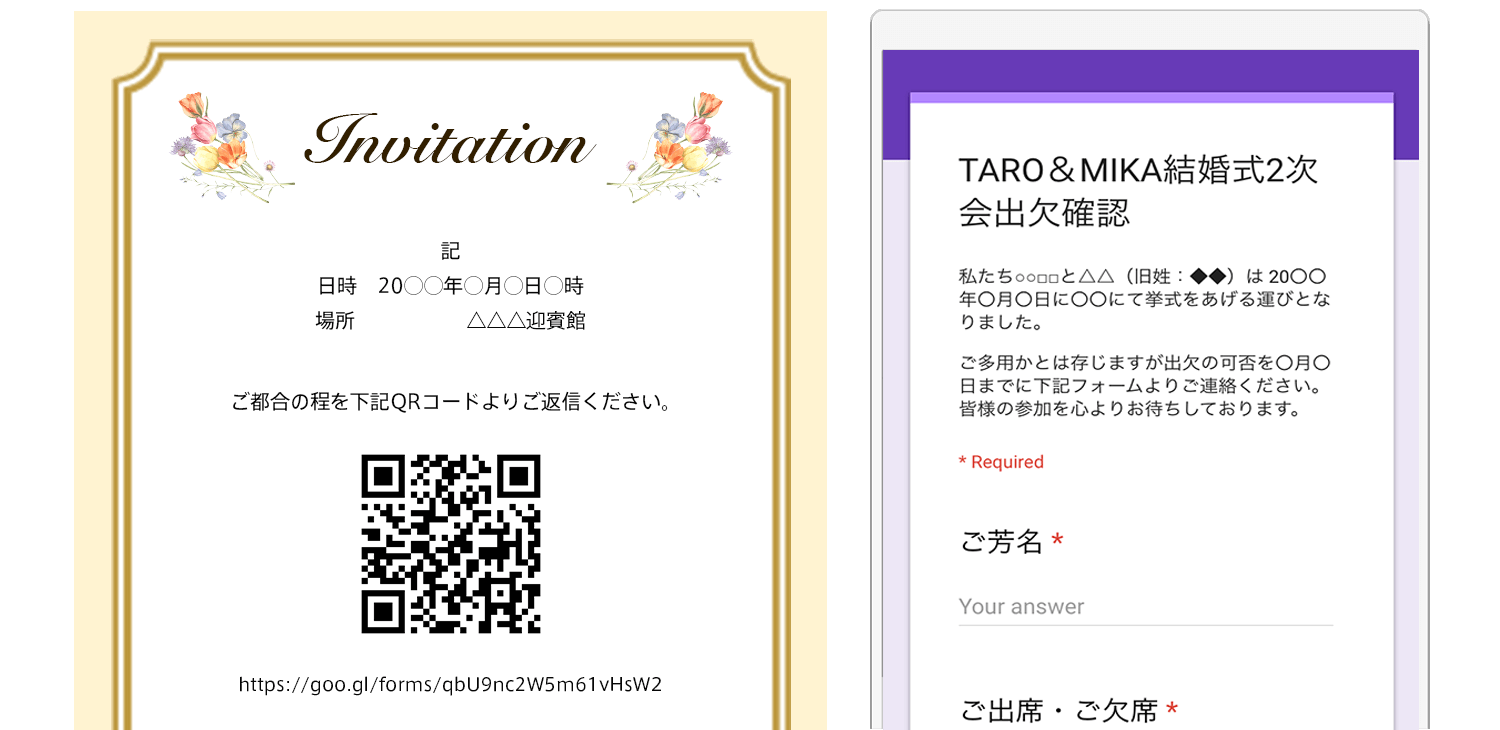
返信内容は自動でリスト管理されます。
自分でリストを作成する手間が無く、管理の抜け漏れやタイプミスも防げます。
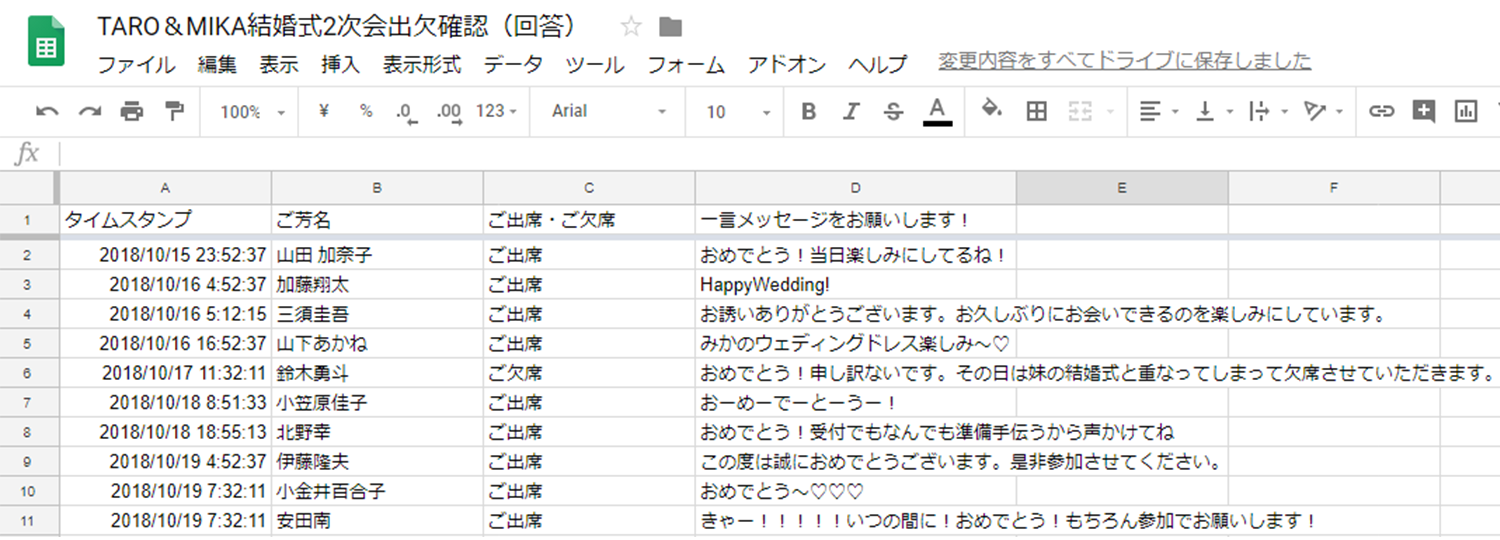
目次
出欠確認用QRコードの作成手順
1
Googleフォームを新規作成
2
Googleフォームの内容を作成
3
GoogleフォームのURLをQRコードにする
STEP1 Googleフォームを新規作成
Googleにログインして「Googleフォーム」から「Googleフォームを使う」ボタンをクリック。「空白」をクリックすることで新規フォームを作成できます。
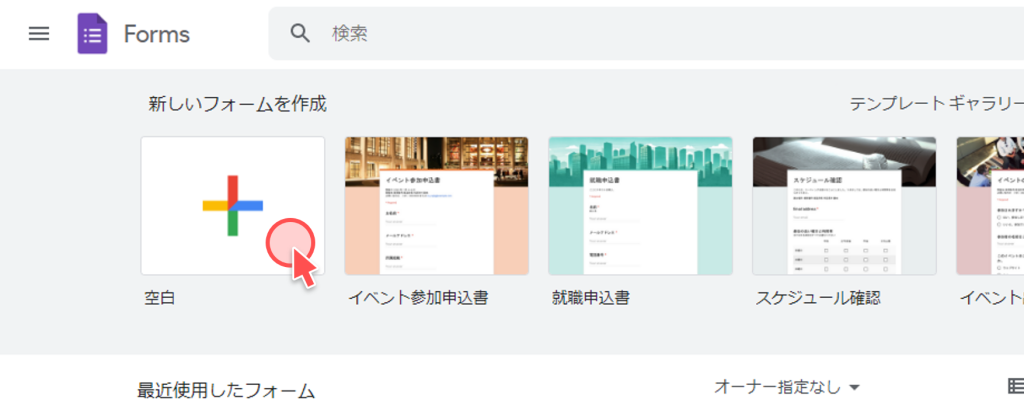
STEP2 Googleフォームの内容を作成
フォームに質問事項を入力します。
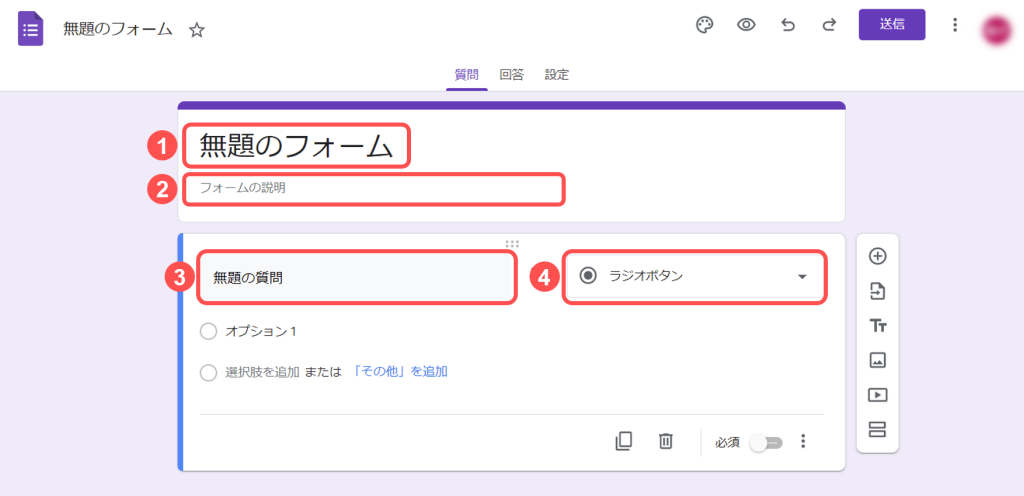
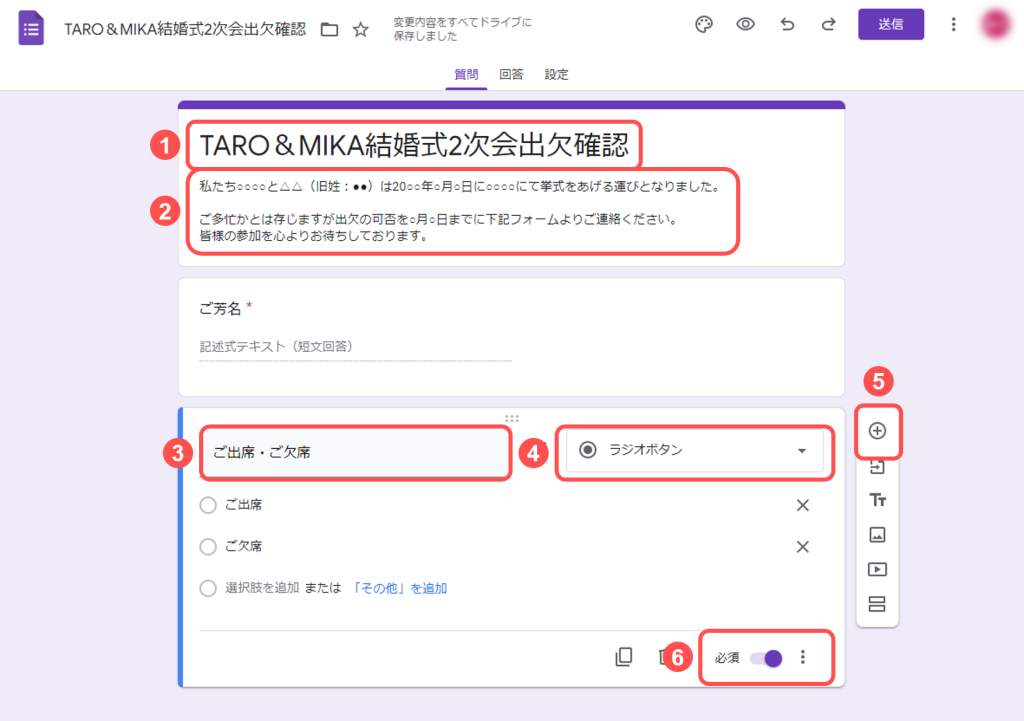
フォーム項目
- フォームのタイトル
- 補足の説明
- 質問項目
- 質問の回答タイプ
- 質問の追加
- 質問の必須可否
STEP3 GoogleフォームのURLをQRコードにする
画面右上の「送信」をクリック
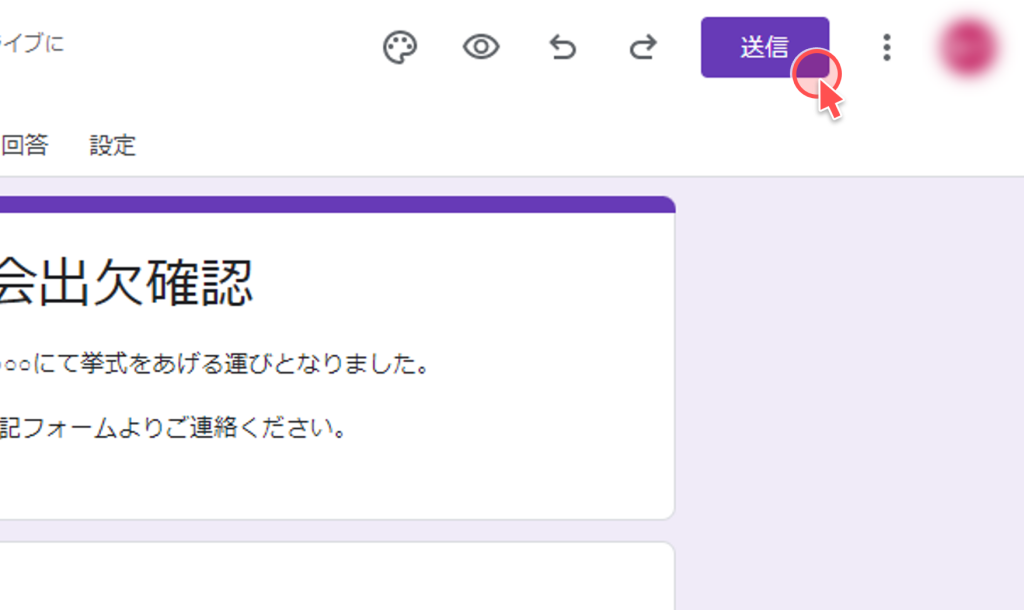
リンクマークをクリックし、「URLを短縮」にを入れる。
表示されるリンクをコピー
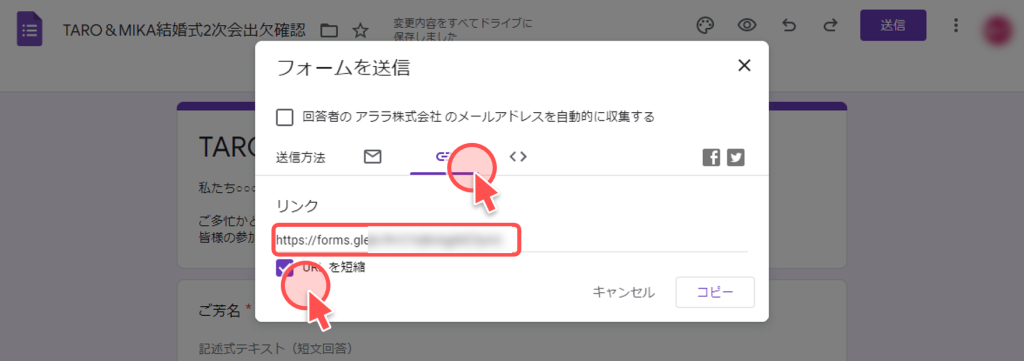
クルクル マネージャーにコピーしたURLをペーストし「QRコード作成」をクリック
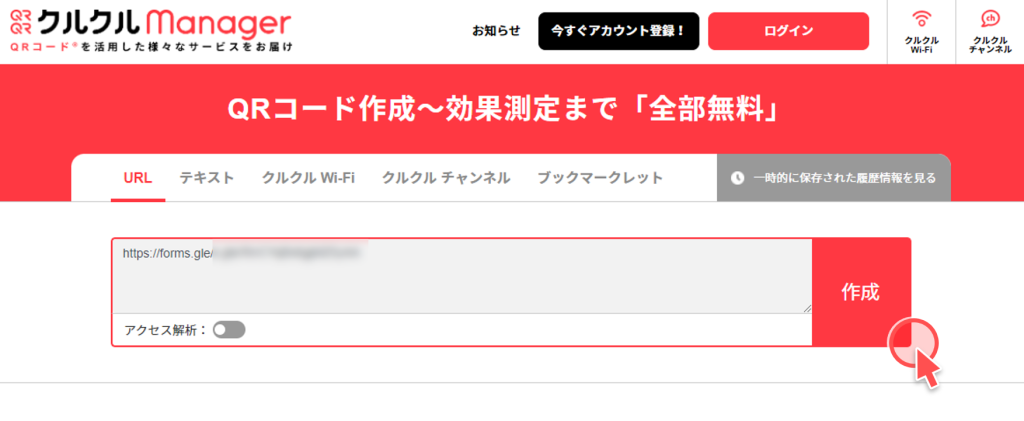
作成したQRコードをシールにすると既存の招待状にも利用できます。
Googleフォームの回答を確認
「回答」をクリックし、スプレッドシートアイコンをクリックすることで、一覧形式で確認することができます。
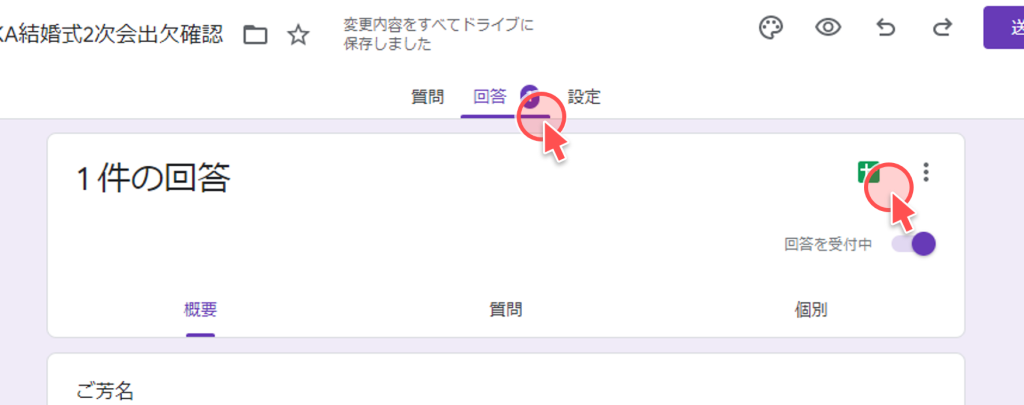
エクセルで出力するときは「ファイル」をクリック
「形式を指定してダウンロード」>「Microsoft Excel(.xlsx)」にて表をダウンロードできます。
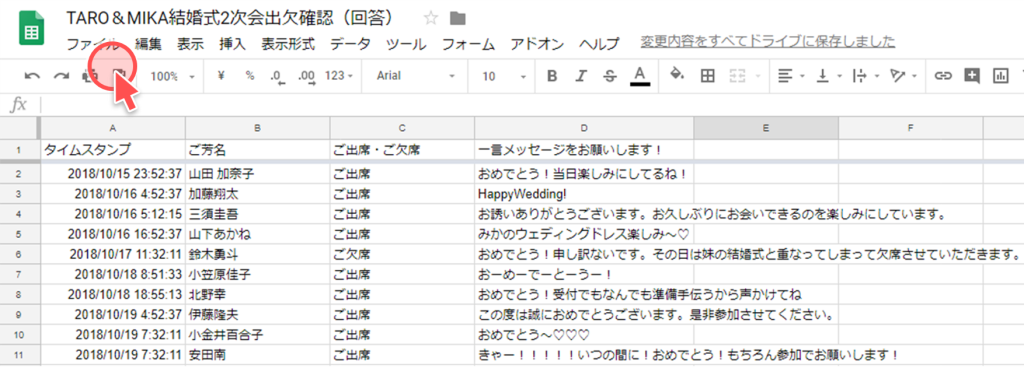
まとめ
いかがでしたでしょうか。
Googleフォームは初めての方でも直感的に使いやすく、とても便利なツールです。
無料で簡単に作成することができるので、ぜひお試しください。